Cubase 8 — программное обеспечение для записи, редактирования и сведения аудио и MIDI треков. Используется профессиональными музыкальными продюсерами и звукорежиссерами, группами и начинающими композиторами. Перед тем, как пользоваться Cubase 8, настройте программу для работы.
Начало работы
Для снижения задержки сигнала рекомендуется использовать аудиоинтерфейс с поддержкой ASIO. Загрузить драйвер можно с официального сайта разработчика. После этого в меню Кубейса перейдите в параметры аудио и выберите для работы ASIO Driver.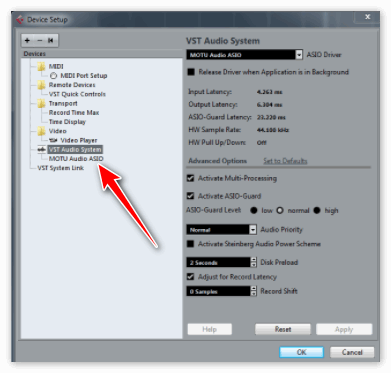
Создание проекта
Когда драйвера обновлены, а оборудование подключено, можно начинать работу в Кубейс. Сразу после запуска программы появится небольшое окно, где будет предложено выбрать шаблон по умолчанию и указать дополнительные параметры.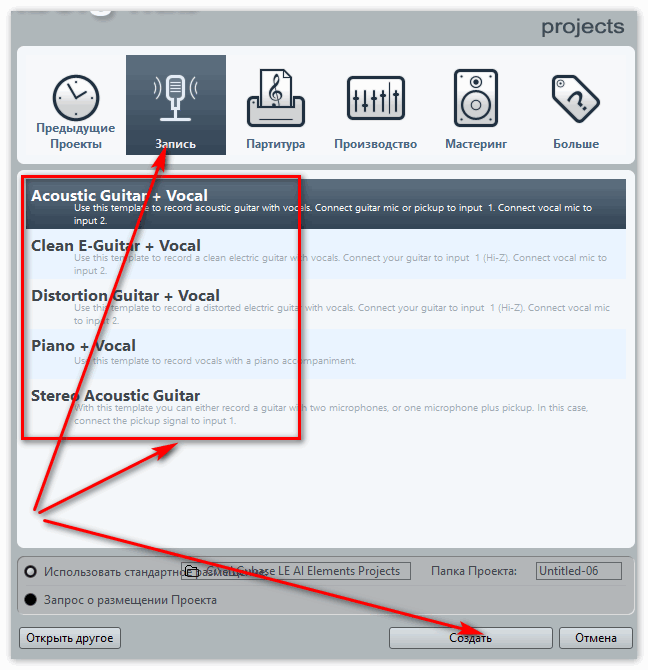 Всего доступны вкладки:
Всего доступны вкладки:
- Recent. Здесь отображаются недавние проекты.
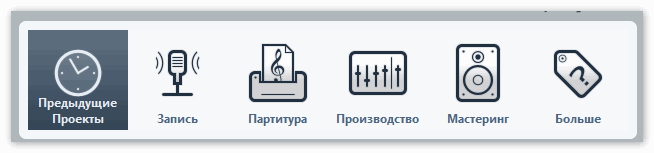
- Recording. Выбор шаблона для записи.
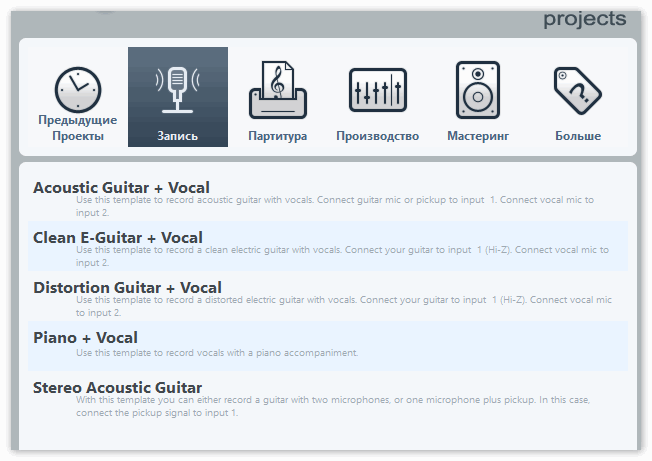
- Scoring. Работа с MIDI и электронными инструментами.
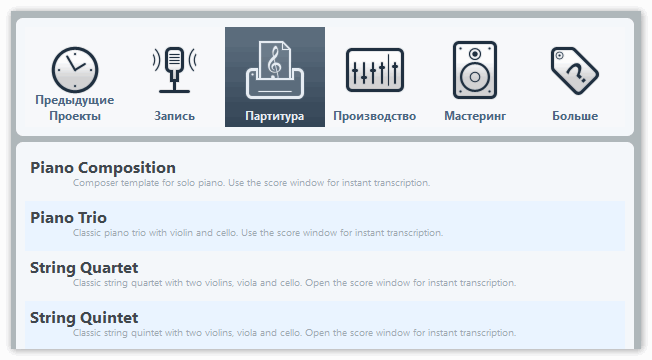
- Production. Для микширования и обработки уже записанных треков.
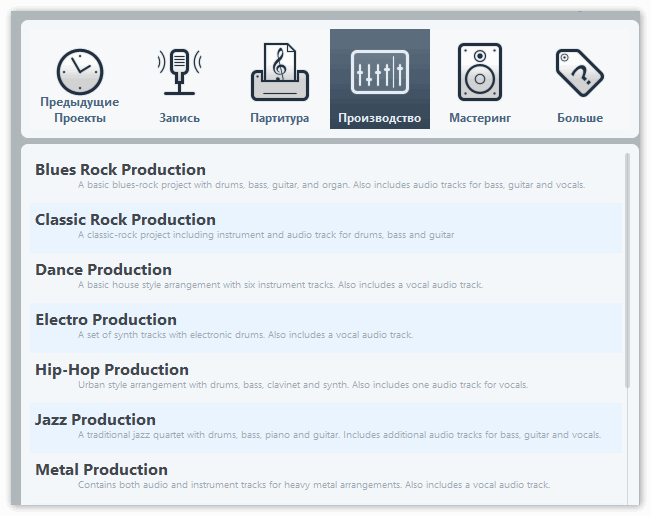
- Mastering. Быстрая загрузка плагинов, необходимых для мастеринга и сведения.
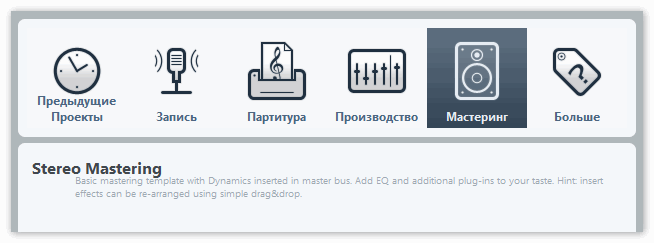
Чтобы не загружать лишние треки, плагины и эффекты, создайте пустой проект. Тогда все дорожки и другие базовые элементы можно будет добавить вручную.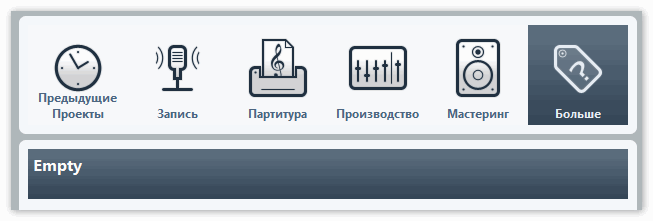
Загрузка плагинов
Для обработки записанных аудио файлов или MIDI треков Cubase позволяет добавлять и использовать встроенные или пользовательские VST. Количество эффектов для одного проекта зависит от версии программы. Как добавить внешние VST:
- Загрузите dll библиотеку с официального сайта или онлайн-каталога.
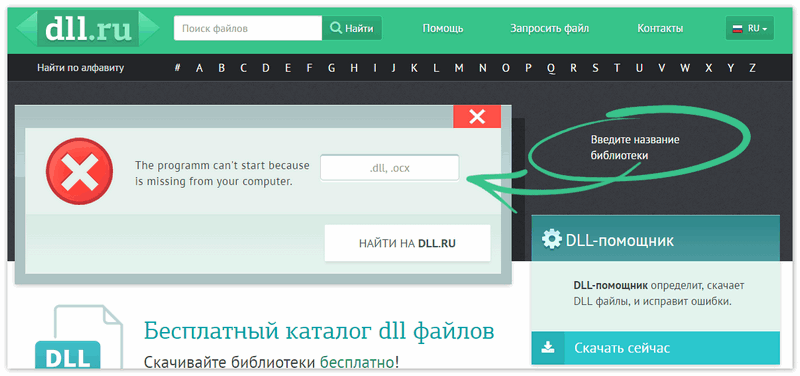
- Создайте новую папку для VST инструментов или скопируйте файл в каталог по умолчанию.
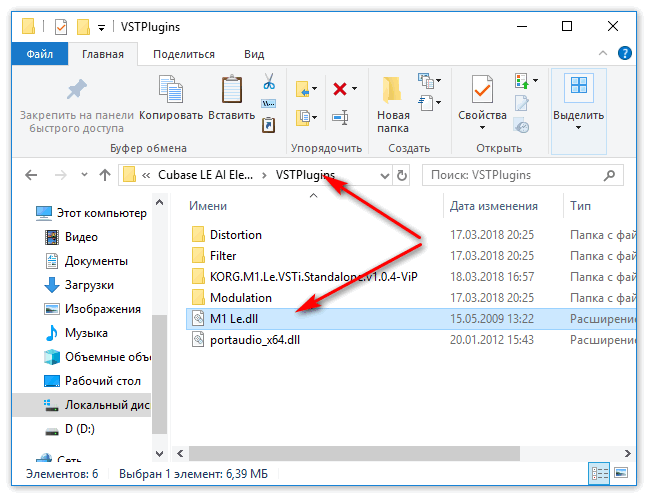
- На панели инструментов откройте «Devices» и выберите «Plug-in Manager».
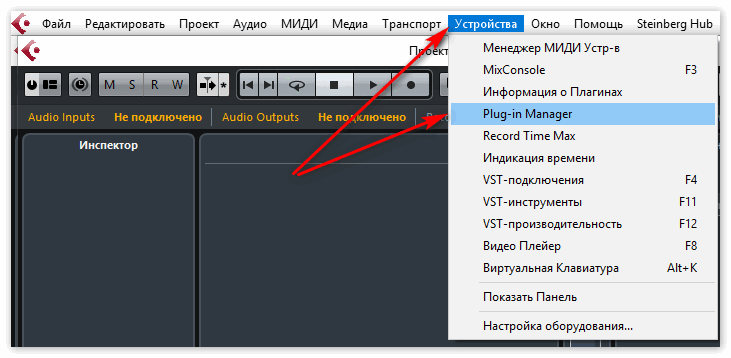
- Откроется перечень со всеми доступными плагинами.
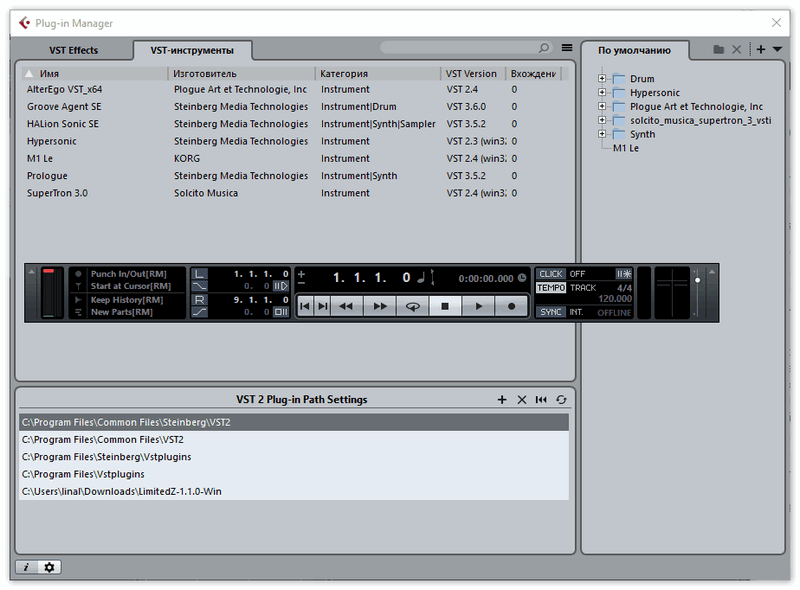
- В правом углу нажмите на значок в виде плюсика, чтобы указать путь к ВСТ инструментам, плагинам. Для этого выберите целую папку или отдельный файл.
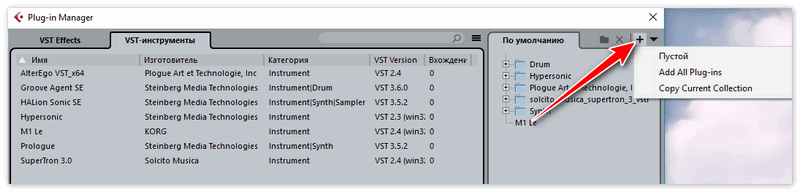
После этого информация обновится, а эффект появится в списке доступных.
Нажмите на нужную дорожку, чтобы применить ВСТ к аудиофайлу или MIDI треку
Экспорт проекта
Когда работа закончена, проект можно сохранить для последующего редактирования в формате «cpr» (Cubase Project File) или экспортировать для публикации в виде музыкального трека, для записи на CD\DVD.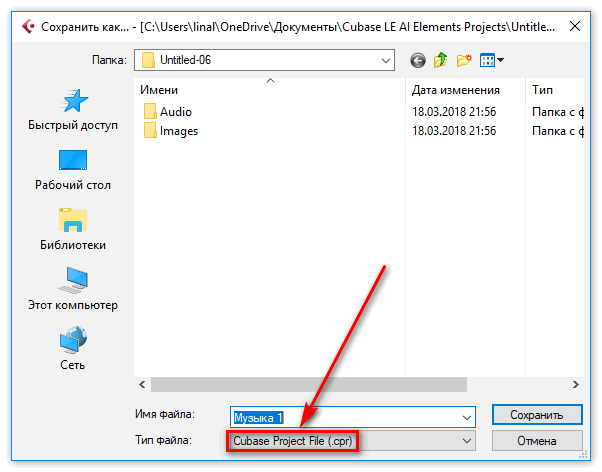 Для этого нажмите на кнопку «File» — «Export». Появится небольшой список, где можно выбрать тип файла. Чтобы экспортировать в MIDI, выберите соответствующий пункт. Для записи в формате MP3, WMA или любом другом — «Audio MixDown». Появится новое окно, где можно настроить дополнительные параметры, указать расширение, выбрать битрейт.
Для этого нажмите на кнопку «File» — «Export». Появится небольшой список, где можно выбрать тип файла. Чтобы экспортировать в MIDI, выберите соответствующий пункт. Для записи в формате MP3, WMA или любом другом — «Audio MixDown». Появится новое окно, где можно настроить дополнительные параметры, указать расширение, выбрать битрейт.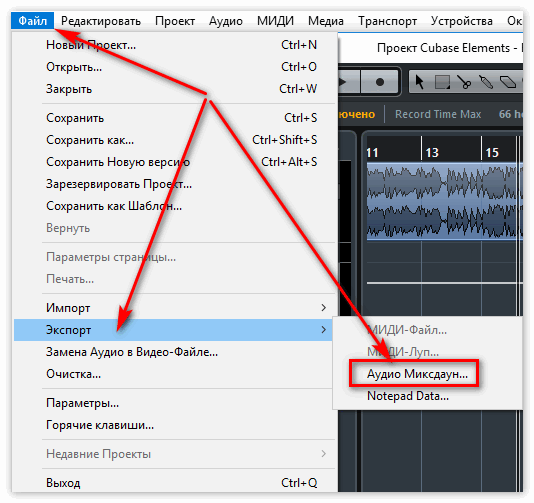 В поле «Path» укажите путь к папке на жестком диске, куда будут сохраняться все медиафайлы. Дополнительно введите название напротив «Name». Когда все параметры будут отрегулированы, нажмите на кнопку «Export» и дождитесь, пока аудио сохранится на компьютере. После этого оно станет доступно для прослушивания через проигрыватель.
В поле «Path» укажите путь к папке на жестком диске, куда будут сохраняться все медиафайлы. Дополнительно введите название напротив «Name». Когда все параметры будут отрегулированы, нажмите на кнопку «Export» и дождитесь, пока аудио сохранится на компьютере. После этого оно станет доступно для прослушивания через проигрыватель.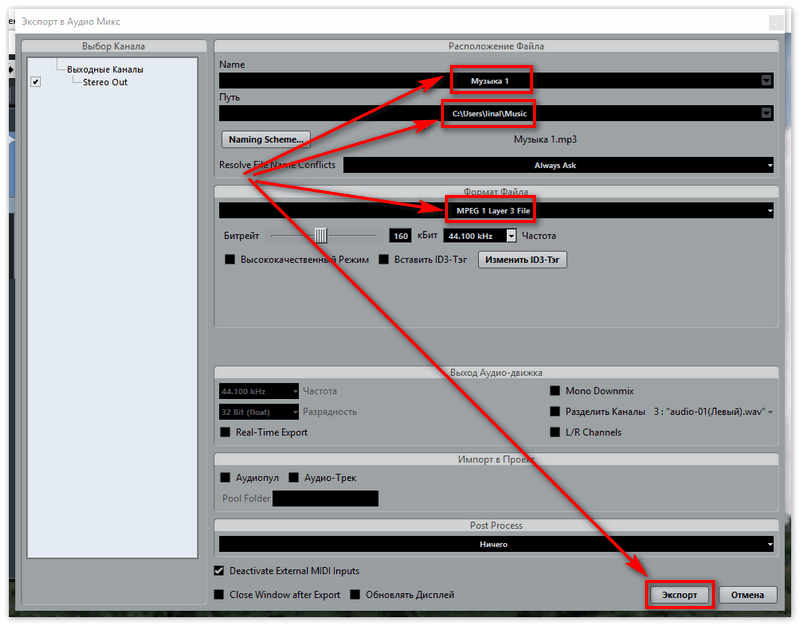
Заключение
В Кубейс 8 работа с аудио, и обработка записанных треков осуществляется в несколько этапов. Для быстрой загрузки нужных плагинов и инструментов используйте встроенные шаблоны. Они доступны по умолчанию, во всех версиях программы. Также на нашем сайте вы можете скачать лучшие ВСТ инструменты для Cubase.